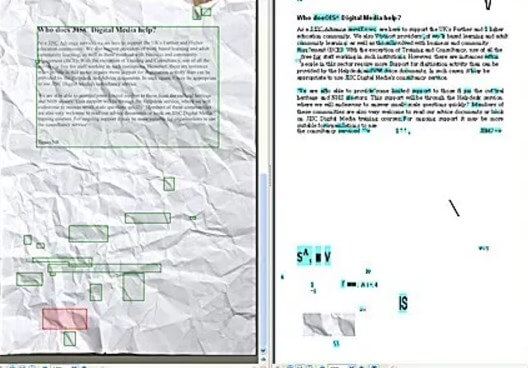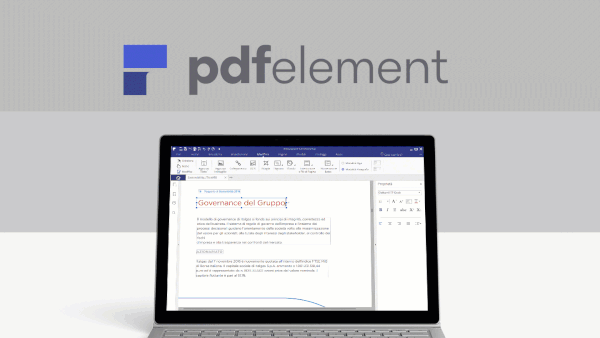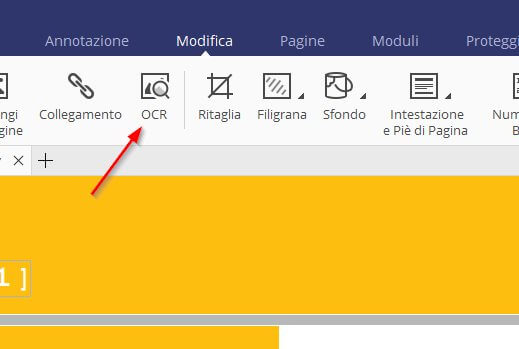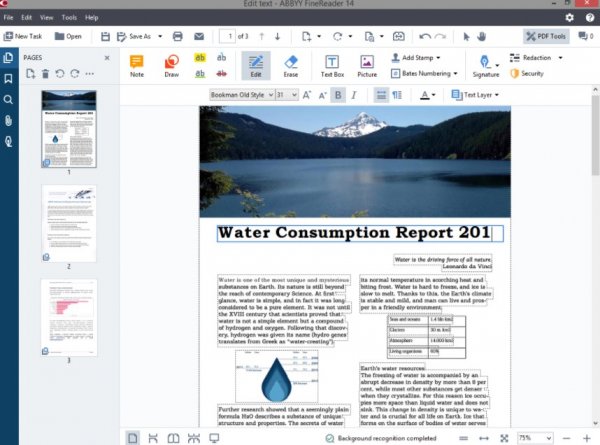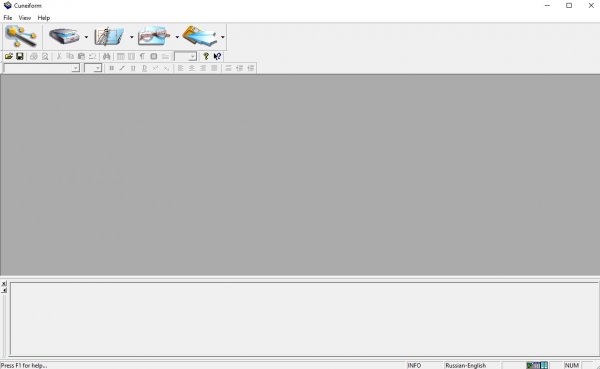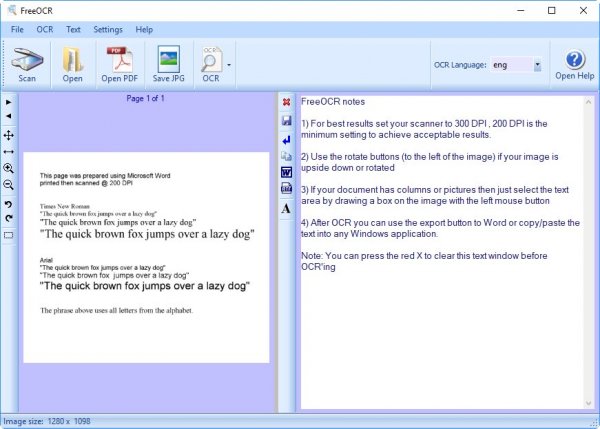Possiedi documenti scritti a mano che vuoi riportare in digitale sul PC? In questi casi fare una semplice scansione del documento mediante scanner potrebbe non essere sufficiente (molto dipende dalla calligrafia e dal tratto della penna utilizzata).
Qui viene in aiuto la tecnologia chiamata OCR in grado di “leggere” ogni carattere tramite tecnologia ottica da un documento scansionato e di importarlo in un documento di testo sul PC, così da mantenere gran parte della formattazione e dello stile utilizzato (invece di agire su una semplice “foto” del documento non modificabile).
In questa guida ti mostrerò le migliori soluzioni OCR a seconda di ciò che vuoi usare:
- I migliori programmi OCR (Windows e iOS)
- Le Migliori app OCR (Android)
- Le Migliori app OCR (iOS)
- I Migliori Convertitori Online OCR (Siti)
Oltre alle soluzioni gratuite (ottime per l’utilizzo casalingo) abbiamo inserito anche soluzioni a pagamento (l’ideale per i professionisti e per chi vuole ottenere un risultato migliori senza limitazioni) per accontentare tutte le esigenze.
Cosa è un OCR
OCR deriva dalla sigla inglese (Optical Character Recognition) ovvero Riconoscimento Ottico delle Immagini ed identifica la tecnologia in grado di leggere ogni singolo carattere presente in un documento scansionato con lo scanner e riportato in formato PDF, DOC o in formato immagine (PNG o TIFF). Utilizzando un OCR sarai quindi in grado di digitalizzare anche i documenti scritti a mano o con caratteristiche speciali (documenti d’identità, fatture pro-forma etc.) per modificarli o semplicemente conservarli sul PC.
Avere uno scanner è quindi importante per sfruttare al meglio un OCR (puoi operare direttamente subito dopo la fase di scansione), ma di solito i programmi che supportano OCR lavorano bene anche su immagini e documenti già scansionati.
Affinché l’OCR funzioni egregiamente deve essere dotato in un vocabolario per la lingua scelta (nel tuo caso Italiano) altrimenti potrebbe non comprendere correttamente i caratteri scansionati. Tutti i programmi che vedrai qui di seguito nella guida dispongono di un dizionario italiano, quindi sono perfettamente compatibili con i tuoi documenti scritti.
I migliori programmi OCR
Wondershare PDFelement 6 (a pagamento)
Tra le migliori programmi OCR su Windows o su Mac è possibile provare Wondershare PDFelement 6. Questo programma nasce per modificare e creare nuovi PDF sul PC ma può essere utilizzato senza problemi anche per importare i documenti in digitale tramite la tecnologia OCR offerta dal programma. Si apre il file PDF o l’immagine del documento scansionato e si clicca in alto sul tasto OCR, presente nel menu Modifica.
Il programma ti chiederà di installare un componente aggiuntivo (di circa 500 MB) per abilitare il riconoscimento ottico dei caratteri all’interno del programma. Al termine è possibile riconoscere i caratteri presenti all’interno del PDF ed esportarli in un nuovo documento modificabile.
PDFelement 6 può essere usato sia in ambito casalingo sia in ambito professionale, grazie alle numerose funzionalità offerte: scansione automatica in PDF, modifica di più PDF contemporaneamente, possibilità di convertire uno o più documenti in formato Word, Excel o PowerPoint (o viceversa), adattamento automatico del testo acquisito, supporto a 26 lingue e scansione avanzata tramite regole (ottimo per acquisire più documenti che presentano una forma ed uno stile identico).
Il programma è gratuito per un periodo di tempo limitato; se sei interessato ad utilizzarlo per più tempo o nel tuo ufficio puoi valutare l’acquisto di una licenza d’uso. Puoi scaricare il trial del programma dal seguente link (per Windows e per OS X).
DOWNLOAD | PDFelement 6
Se invece vuoi acquistare una licenza puoi utilizzare il seguente link.
LINK ACQUISTO | PDFelement 6
ABBYY FineReader (a pagamento)
Se cerchi un programma professionale per gestire e convertire PDF utilizzando anche le funzionalità OCR puoi puntare su ABBYY FineReader. Questo programma per Windows e Mac ti permetterà di creare nuovi PDF anche partendo dalle acquisizioni dello scanner (sia su documenti già scansionati sia utilizzando direttamente lo scanner dentro il programma) e utilizzando la funzionalità OCR per riconoscere i caratteri sui documenti acquisiti.
Il software è a pagamento ma puoi comunque testarlo sul tuo sistema grazie alla versione di prova gratuita. Puoi scaricare la prova gratuita del programma dal seguente link.
DOWNLOAD | ABBYY FineReader
Se intendi acquistare il programma puoi utilizzare il seguente link.
LINK ACQUISTO | ABBYY FineReader
Cuneiform OCR (gratuito)
Non è facile trovare un buon software per l’OCR gratuito, essendo questa una caratteristica per di più integrata in soluzioni professionali (quindi a pagamento); ma se necessiti di un programma gratuito e non vuoi spendere soldi il migliore in circolazione è Cuneiform OCR.
Questo semplice programma permette di riconoscere i caratteri acquisiti tramite lo scanner (sia direttamente sia indirettamente con PDF o immagini già acquisite) e di esportarli in un documento modificabile. L’interfaccia non è delle migliori ma supporta egregiamente la lingua italiana (da configurare nelle Opzioni del programma altrimenti di default riconoscere solo inglese e russo) e svolge il suo lavoro in maniera egregia seppur con qualche difficoltà, specie nell’interfacciarsi agli scanner.
Puoi scaricare gratuitamente Cuneiform OCR dal seguente link.
DOWNLOAD | Cuneiform OCR
FreeOCR (gratuito)
Altra buona scelta se cerchi un OCR gratuito è FreeOCR. Questo piccolo programma gratuito anche per scopi commerciali, offre un buon riconoscimento e una buona conversione dei caratteri, basta selezionare solo le aree del documento con i caratteri (non dispone del riconoscimento automatico del bordi, quindi rischi di acquisire anche difetti e stropicciamenti della carta).
Puoi scaricare FreeOCR gratuitamente dal seguente link.
DOWNLOAD | FreeOCR
Altri programmi OCR
I programmi che hai visto finora sono i migliori per poter sfruttare le funzionalità OCR, ma sono disponibili anche altri programmi che puoi testare sul tuo PC per riconoscere i caratteri partendo da un documento scansionato. Di seguito l’elenco con i programmi OCR da provare:
- Free OCR to Word
- JOCR (richiede Office installato)
- MoreDataFast
- Puma.NET
- Capture2Text (cattura ogni testo sotto selezione del mouse)
- OCR Desktop Application
- Prizmo (per OS X)
 Come identificare e riconoscere un Font da immagineCome identificare e riconoscere un Font da immagineSe vi siete mai chiesti che tipo di carattere o font viene usato in un testo, in un logo o in un'immagine, esistono vari modi per scoprirlo tramite servizi online [...]Continua a leggere
Come identificare e riconoscere un Font da immagineCome identificare e riconoscere un Font da immagineSe vi siete mai chiesti che tipo di carattere o font viene usato in un testo, in un logo o in un'immagine, esistono vari modi per scoprirlo tramite servizi online [...]Continua a leggereMigliori App OCR Android e iOS
Molti non sanno che è possibile ottenere un documento creato tramite le funzionalità OCR anche grazie all’utilizzo della fotocamera del proprio smartphone o tablet e non solo con l’utilizzo di uno scanner. A tal proposito ecco le migliori Applicazioni OCR per Android e iOS:
Migliori App OCR Android
- Text Scanner [OCR]
- Text Fairy (OCR Text Scanner)
- Office Lens
- CamScanner – Phone PDF Creator
- Simple OCR – Scanner Interface
- Scanner per Me – PDF Scanner + OCR per Documenti
- Scanner Pro – Scansione documenti PDF con OCR
- FineScanner PDF Scanner + OCR
Se avete altre app da suggerirci potete lasciare in fondo al nostro articolo un commento.
Convertitore OCR Online
Se non volete installare programmi sul vostro computer o applicazioni sul vostro smartphone, rimane sempre questa utilissima risorsa online, che tramite sito web vi permette di avere un documento editabile da immagini (come ad esempio file con estensione GIF, BMP, JPEG, TIFF) o dicumenti (del tipo DOC, PDF, TXT or RTF)